Frequenztrennung ist eine bewährte Methode in der Bildbearbeitung, die besonders bei der Retusche von Fotos große Vorteile bietet. Diese Technik ermöglicht es dir, Farben und Details unabhängig voneinander zu bearbeiten, was dir eine größere Kontrolle über das Bildverarbeitungsverfahren gibt. In dieser Anleitung wirst du lernen, wie du Frequenztrennung effektiv anwendest und dabei deine Bildbearbeitung entscheidend verbessern kannst.
Wichtigste Erkenntnisse
- Frequenztrennung ermöglicht die getrennte Bearbeitung von Farbinformationen und Detailinformationen.
- Die Farb- und Detailebene werden in Photoshop auf zwei verschiedenen Ebenen erstellt.
- Durch das Anpassen der Kontraste und das Anwenden eines Hochpassfilters erhältst du eine optimale Detailebene.
- Mit dieser Methode kannst du Unreinheiten oder störende Bereiche präzise retuschieren, ohne die Farbwerte zu beeinträchtigen.
Schritt-für-Schritt-Anleitung
Beginne damit, dein Bild in Photoshop zu öffnen und sicherzustellen, dass du auf der obersten Ebene arbeitest. Hier ist, wie du Frequenztrennung durchführst.
1. Erstelle die Ebenen für Frequenztrennung
Um Frequenztrennung anzuwenden, musst du zuerst die Kopie des Bildes in zwei Teile splitten: die Farb- und die Detailebene. Drücke Alt+Command+Shift+E (Mac) oder Strg+Alt+Shift+E (Windows), um eine neue Ebene zu erstellen, die alle sichtbaren Ebenen zusammenfassen wird. Wiederhole diesen Schritt, sodass du zwei neue Ebenen hast. Gruppiere diese beiden Ebenen und benenne sie „FT“ für Frequenztrennung.
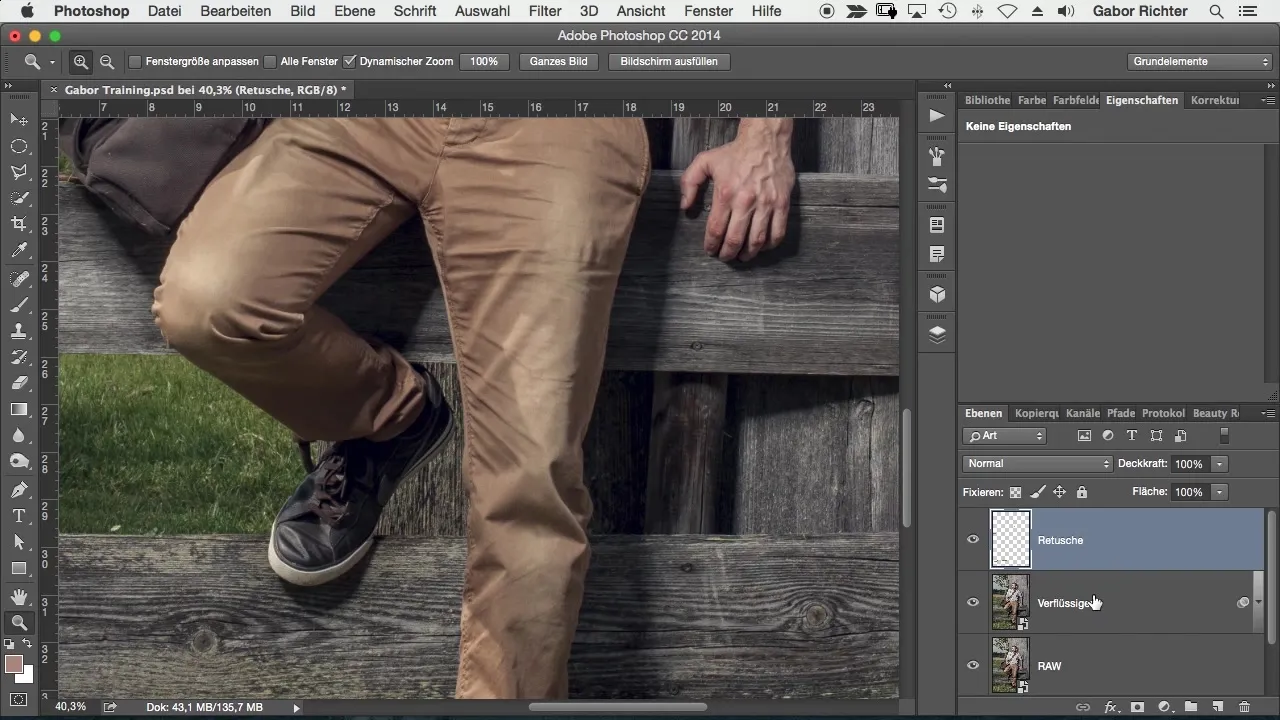
2. Umbenenne und schalte die obere Ebene aus
Die untere Ebene wird die Farb- oder Tonwertebene sein, während die obere Ebene später nur aus den Detailinformationen bestehen wird. Schalte die obere Ebene aus, damit du dich nur auf die Farbinformation konzentrieren kannst.
3. Weichzeichnungsfilter für die Farb-Ebene anwenden
Gehe zur unteren Ebene und wende den Gaussschen Weichzeichner an. Wähle Filter > Weichzeichnungsfilter > Gaussscher Weichzeichner und setze den Radius auf etwa 10 bis 12, um die Details zu entfernen und nur die Farbinformationen sichtbar zu machen. Dies hilft dir, die Farbwerte zu isolieren.
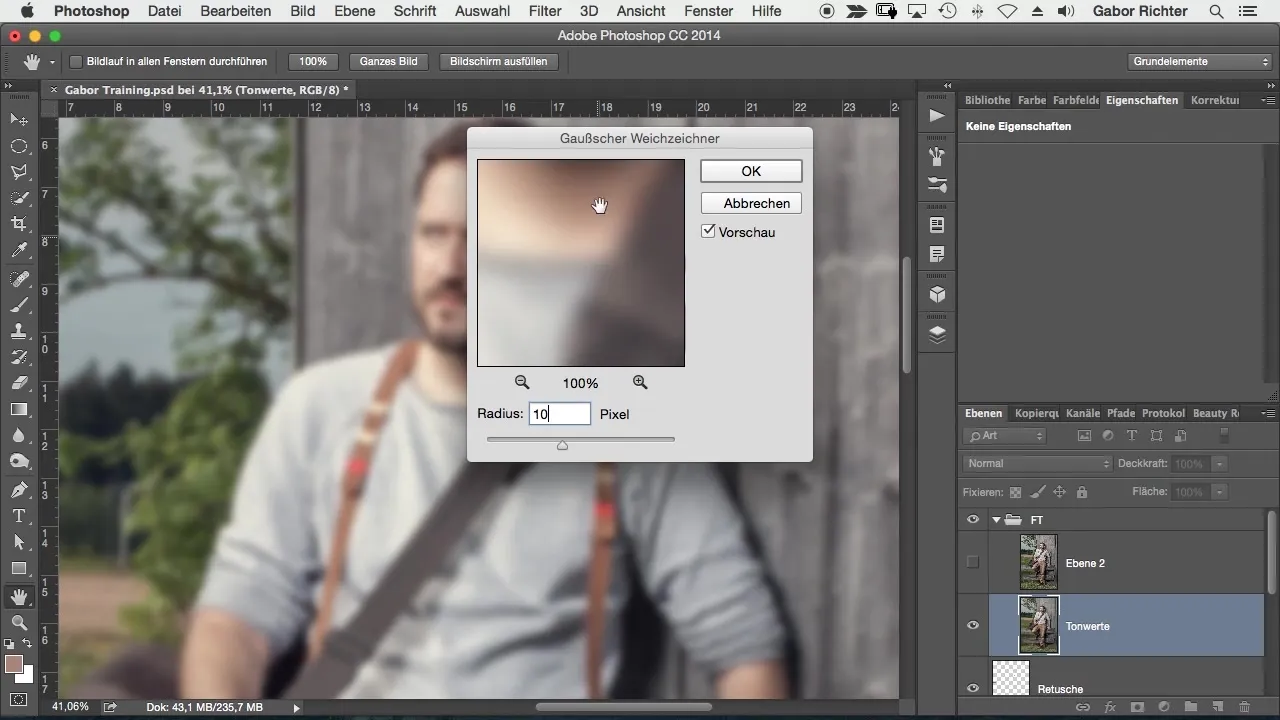
4. Helligkeit und Kontrast anpassen
Jetzt aktiviere die obere Detailebene und passe die Helligkeit und den Kontrast an, indem du auf Bild > Korrekturen > Helligkeit/Kontrast gehst. Setze den Kontrast auf -50. Dies ist entscheidend für das Frequenztrennungsverfahren, da es darauf ankommt, dass diese Anpassungen direkt auf den Pixeln angewendet werden.
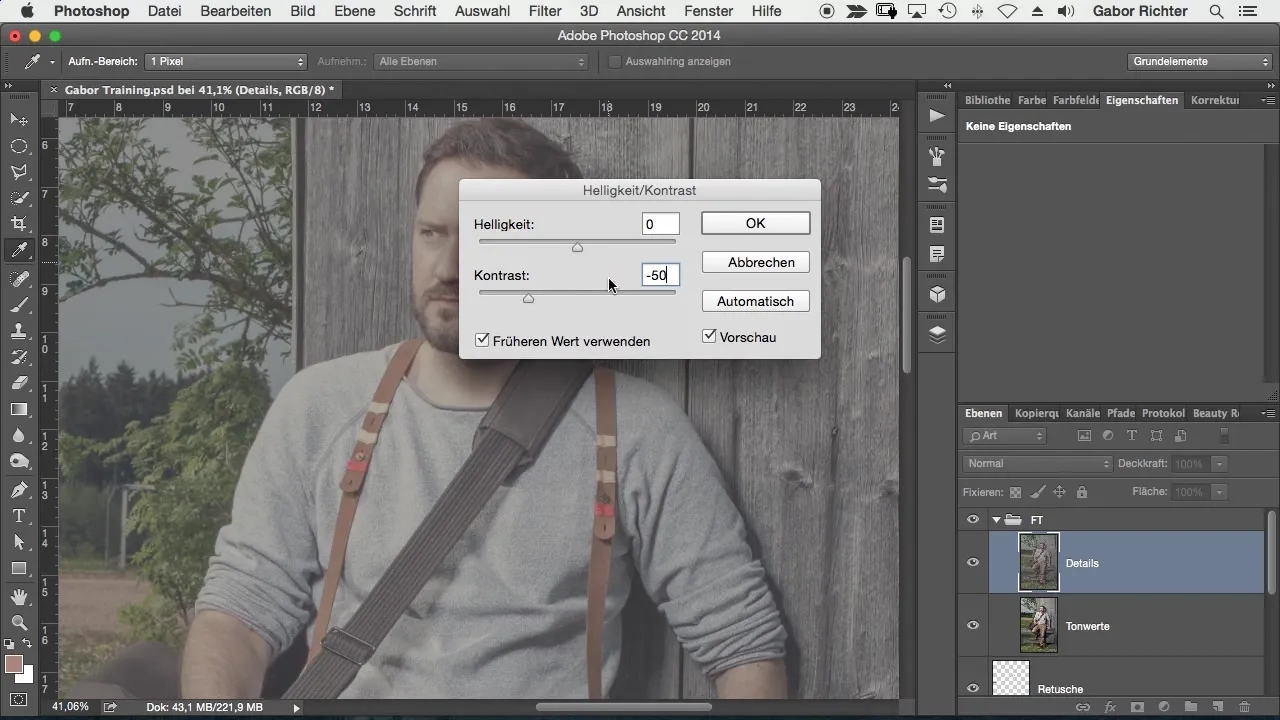
5. Hochpassfilter für die Detailebene anwenden
Nun musst du den Hochpassfilter auf die Detailebene anwenden. Wähle Filter > Sonstige Filter > Hochpass und stelle den Radius auf den gleichen Wert wie bei der Farbebene ein, etwa 10. Dies stellt sicher, dass die Details gut hervorgehoben werden.
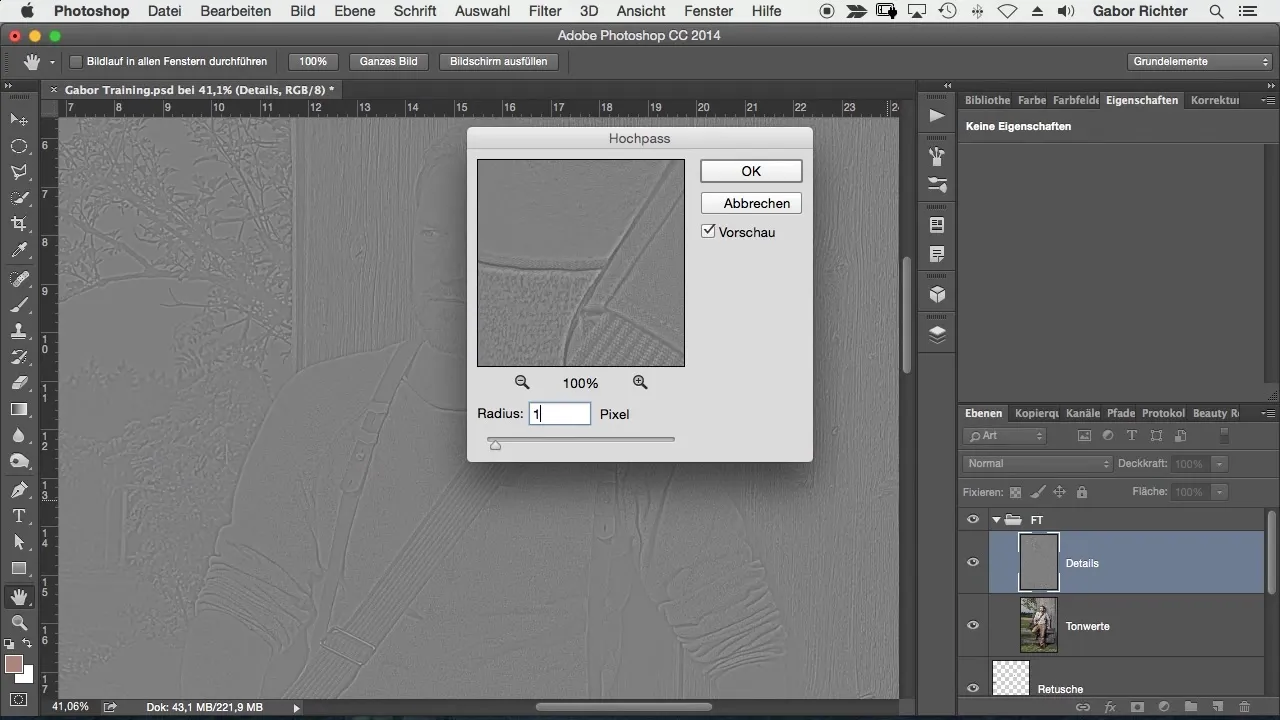
6. Füllmethode ändern
Ändere die Füllmethode der Detailebene von „Normal“ auf „Lineares Licht“. Dies stellt sicher, dass die helleren und dunkleren Details korrekt dargestellt werden, was unerlässlich für die korrekte Anwendung der Frequenztrennung ist.
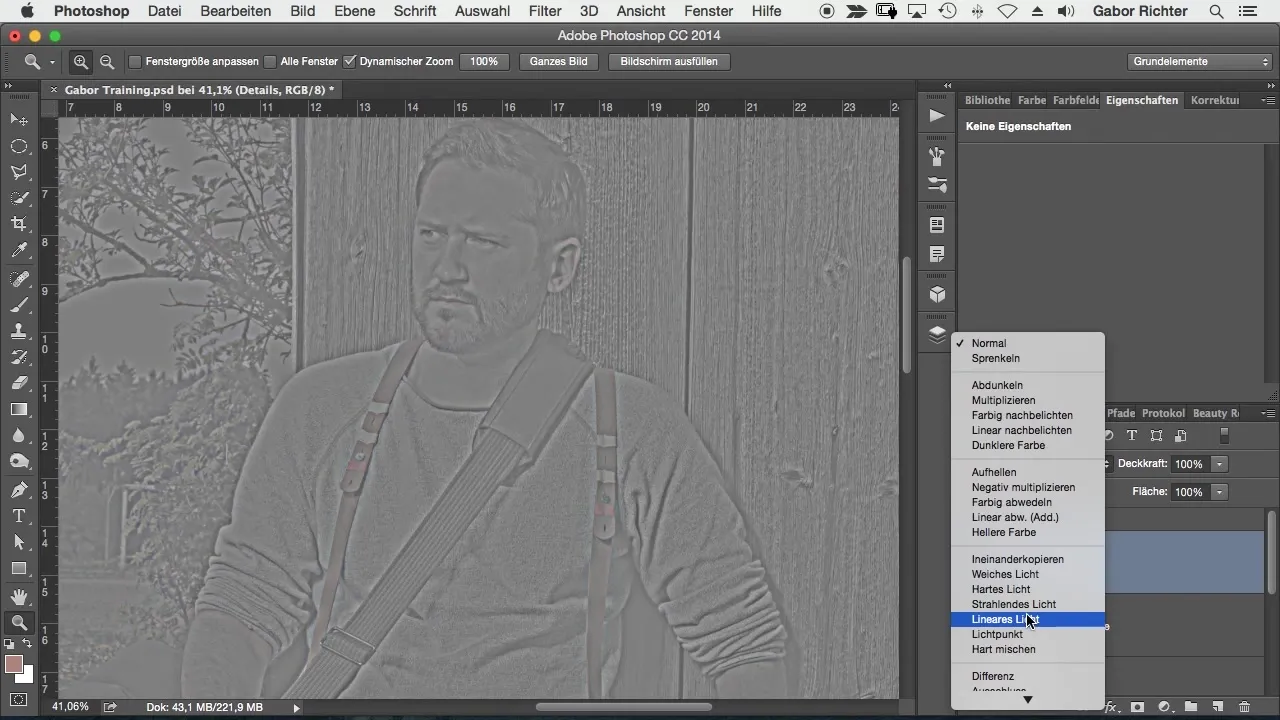
7. Details selektiv retuschieren
Jetzt kannst du nur die Details retuschieren. Aktiviere die Detailebene und wähle den Kopierstempel. Setze die Deckkraft auf 100 % und achte darauf, dass du die aktuelle Ebene ausgewählt hast. Nun kannst du störende Details wie Falten reduzieren, ohne die Farben zu beeinflussen.
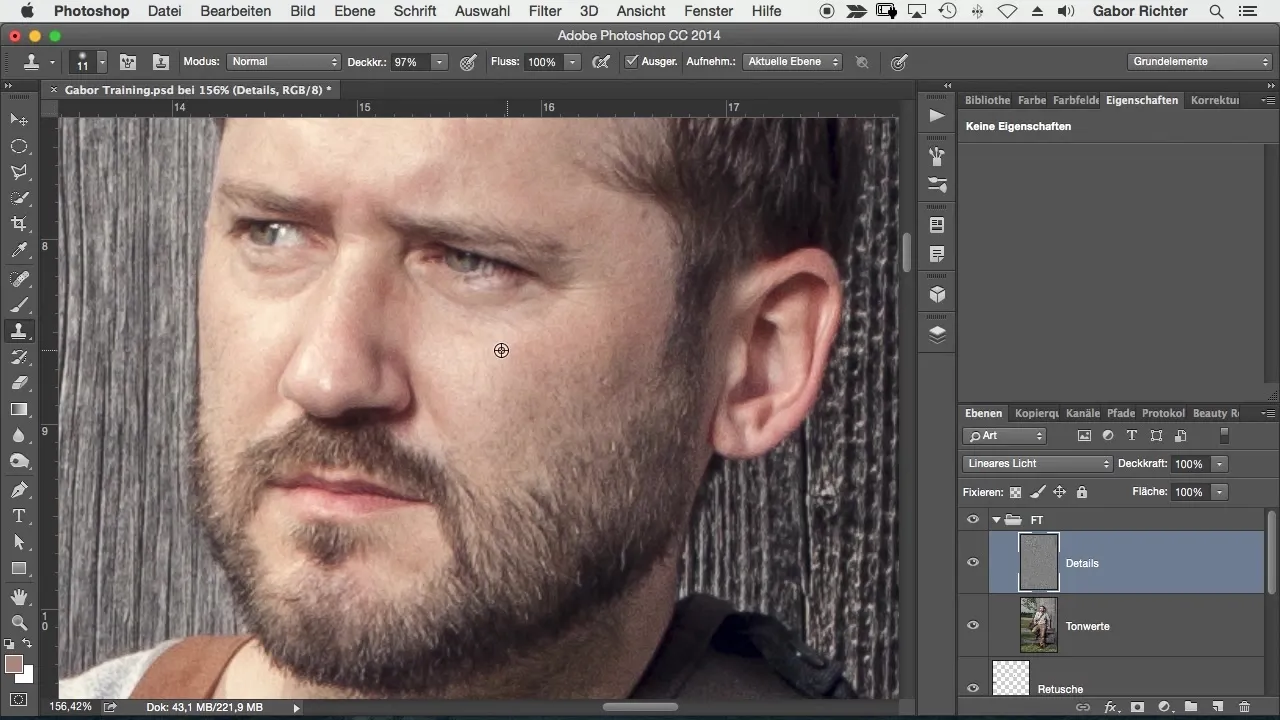
8. Farbkorrekturen durchführen
Um die Bereiche, die in der Farbe problematisch sind, auszubessern, erstelle eine neue leere Ebene zwischen der Farb- und der Detailebene. Male mit einem Pinsel und wähle die Farbe direkt vom Bild auf. Dadurch kannst du nur die Farbwerte anpassen, ohne die Details zu verändern, was eine präzise Kontrolle ermöglicht.
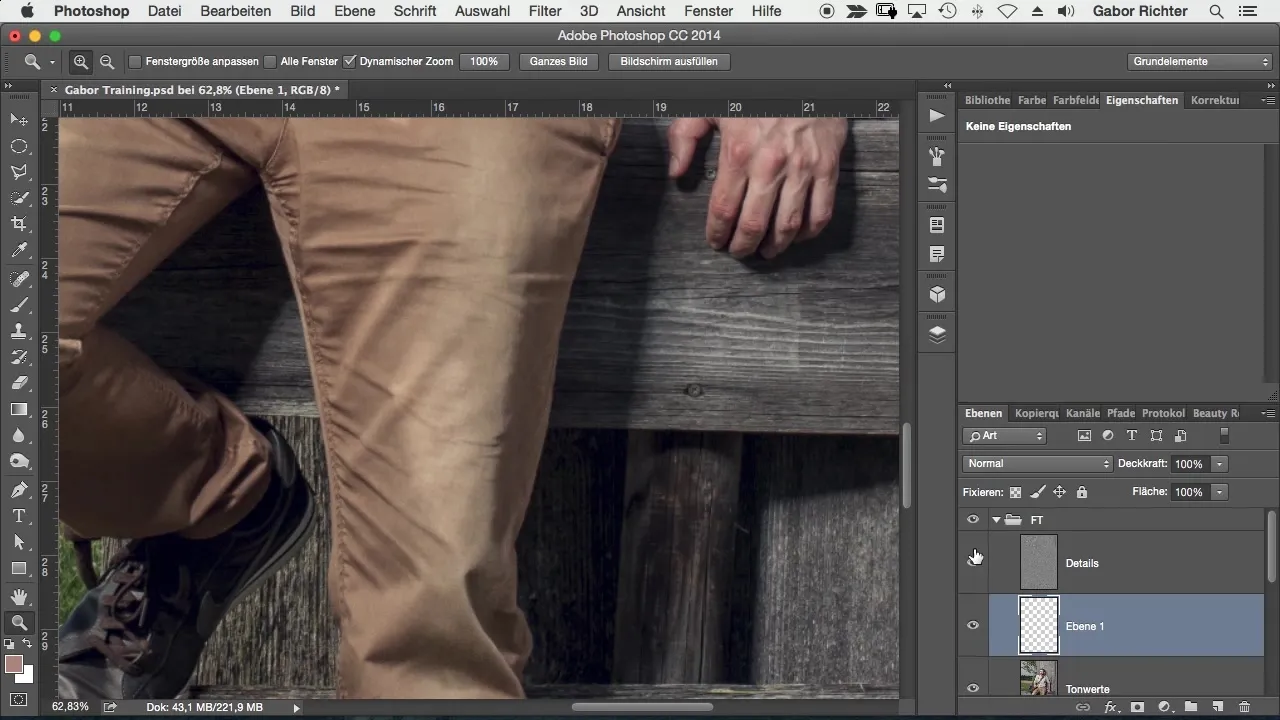
9. Letzte Anpassungen und Retusche
Nachdem du die gewünschten Änderungen vorgenommen hast, kannst du die Gruppen zusammenfassen und die Frequenztrennung abschließen. Überprüfe das Bild, um sicherzustellen, dass alles harmonisch aussieht. Diese Methode ermöglicht dir eine schnelle und effektive Retusche mit enormer Flexibilität.
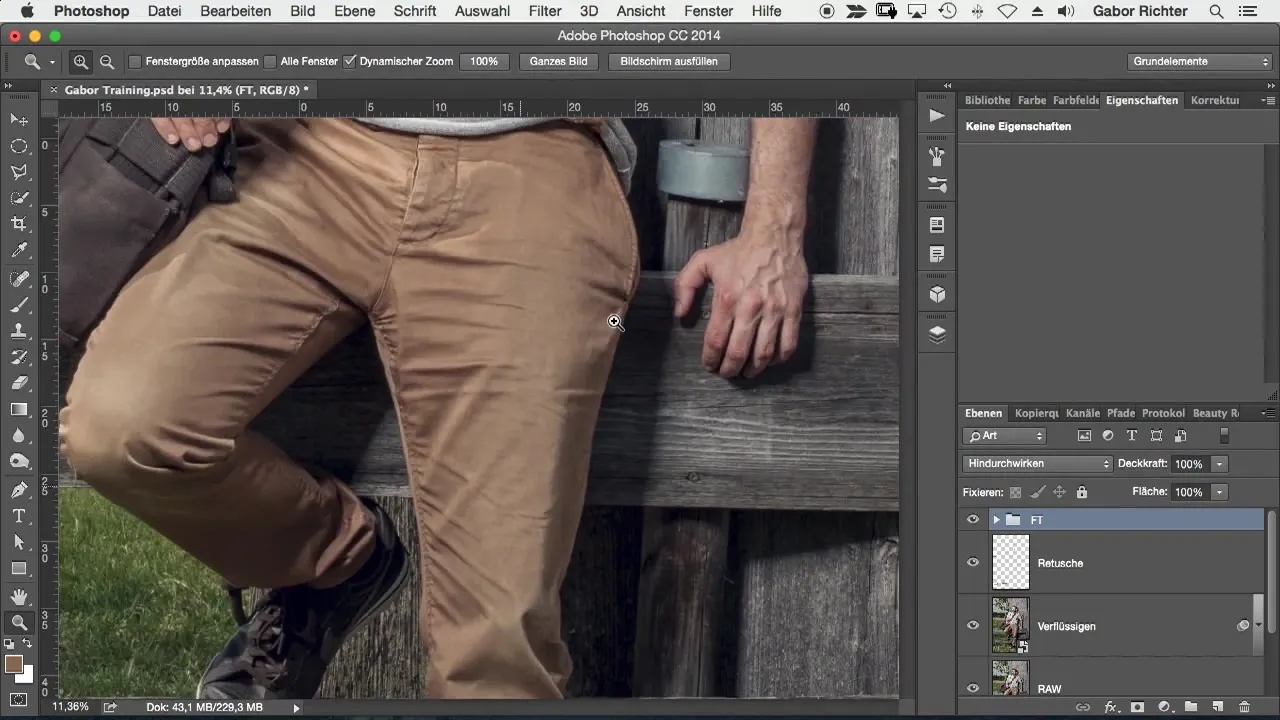
Zusammenfassung – Frequenztrennung in Photoshop leicht gemacht
Frequenztrennung bietet dir die Chance, deine Bilder gezielt und effektiv zu bearbeiten. Mit dieser Technik kannst du Farben und Details unabhängig voneinander bearbeiten, was deine Retuschen deutlich verbessert. Du hast gelernt, wie du die beiden Ebenen erstellst und die benötigten Filter anwendest – jetzt kannst du dein Wissen in der Praxis umsetzen.
Häufig gestellte Fragen
Wie funktioniert Frequenztrennung genau?Frequenztrennung splittet ein Bild in zwei Ebenen: eine für Farben und eine für Details, was eine getrennte Bearbeitung ermöglicht.
Wann sollte ich Frequenztrennung anwenden?Diese Technik ist besonders nützlich bei der Retusche von Portraits oder Bildern, in denen sowohl Farb- als auch Detailanpassungen erforderlich sind.
Ist Frequenztrennung kompliziert zu lernen?Mit etwas Übung ist Frequenztrennung eine zugängliche Methode, die du schnell beherrschen kannst, um deine Bildbearbeitung zu verbessern.
Welche Software benötige ich für Frequenztrennung?Für die Frequenztrennung solltest du Adobe Photoshop oder ein vergleichbares bearbeitungsfreundliches Programm verwenden.
Hat Frequenztrennung Einfluss auf die Bildqualität?Nein, wenn du die Technik korrekt anwendest, verbessert sie die Bildqualität, ohne sie zu beeinträchtigen.


